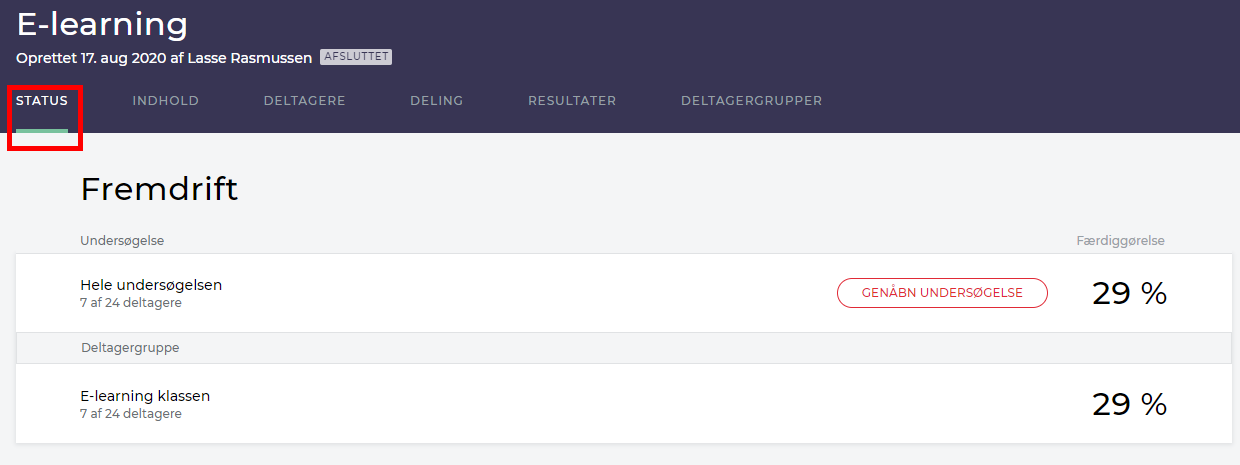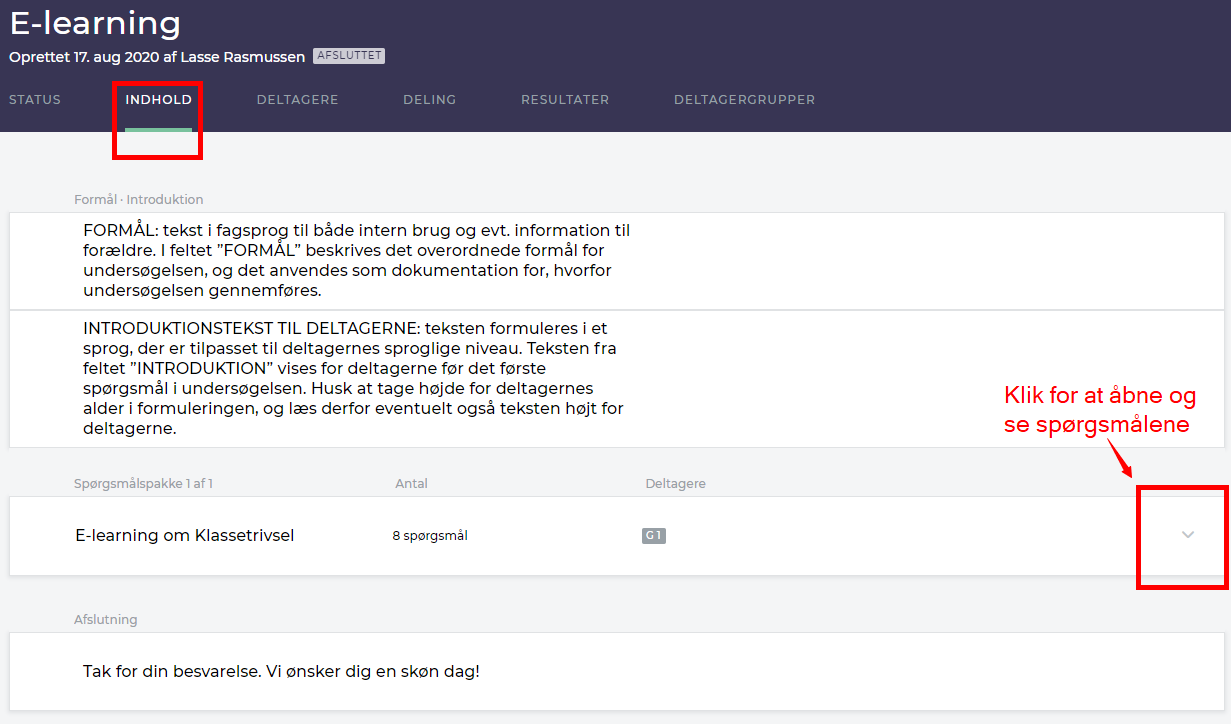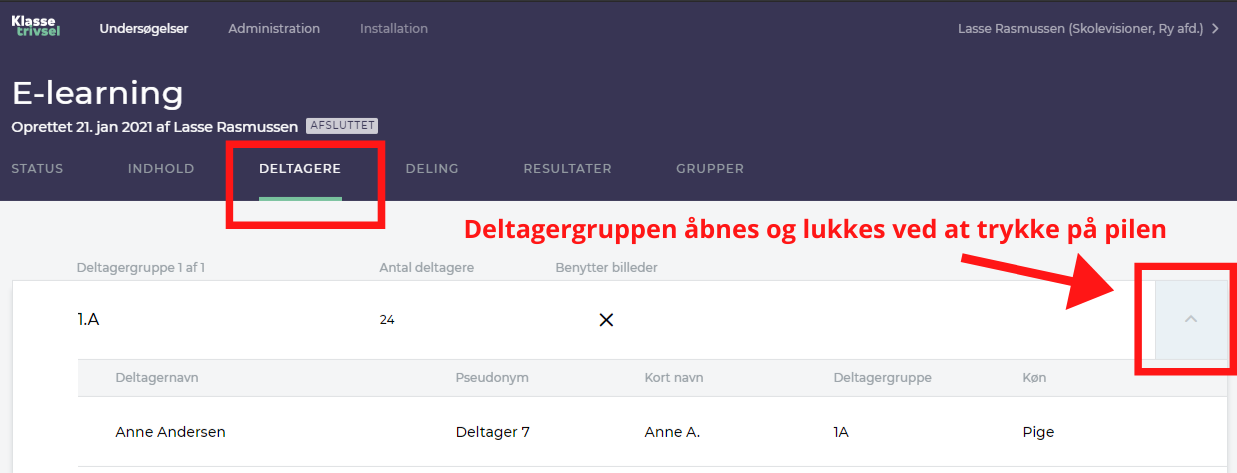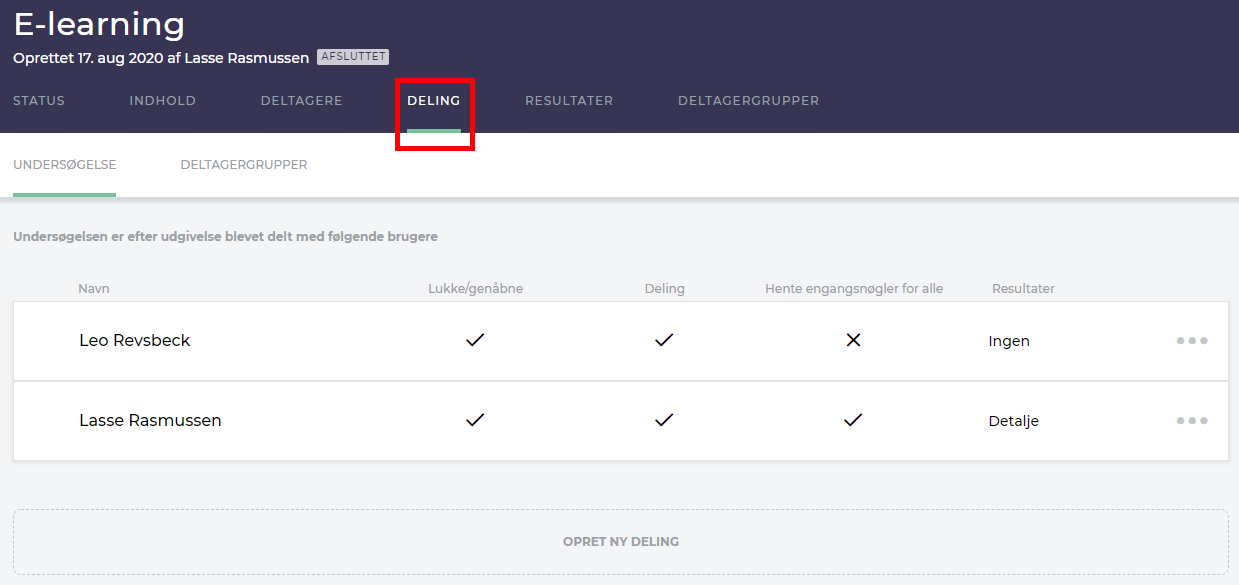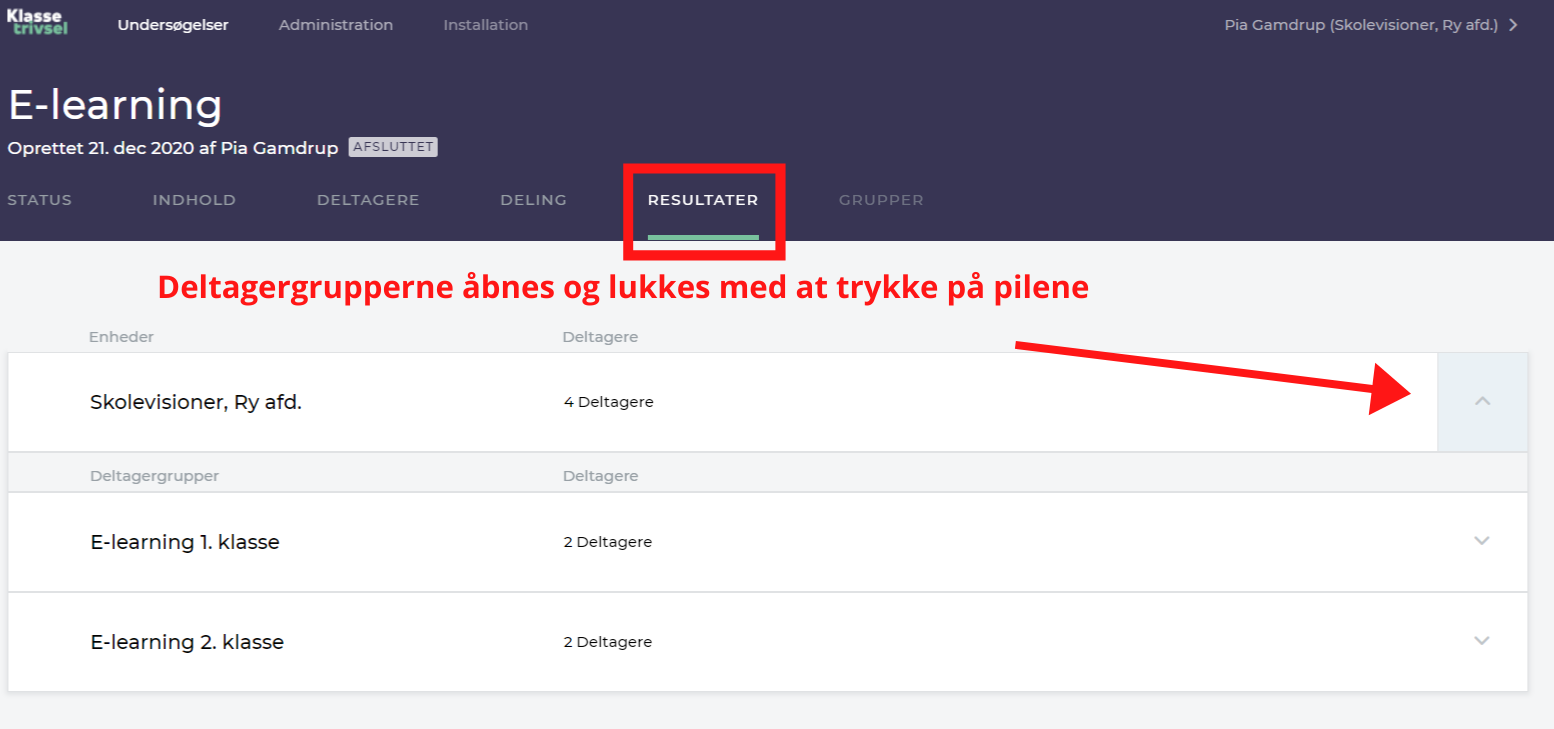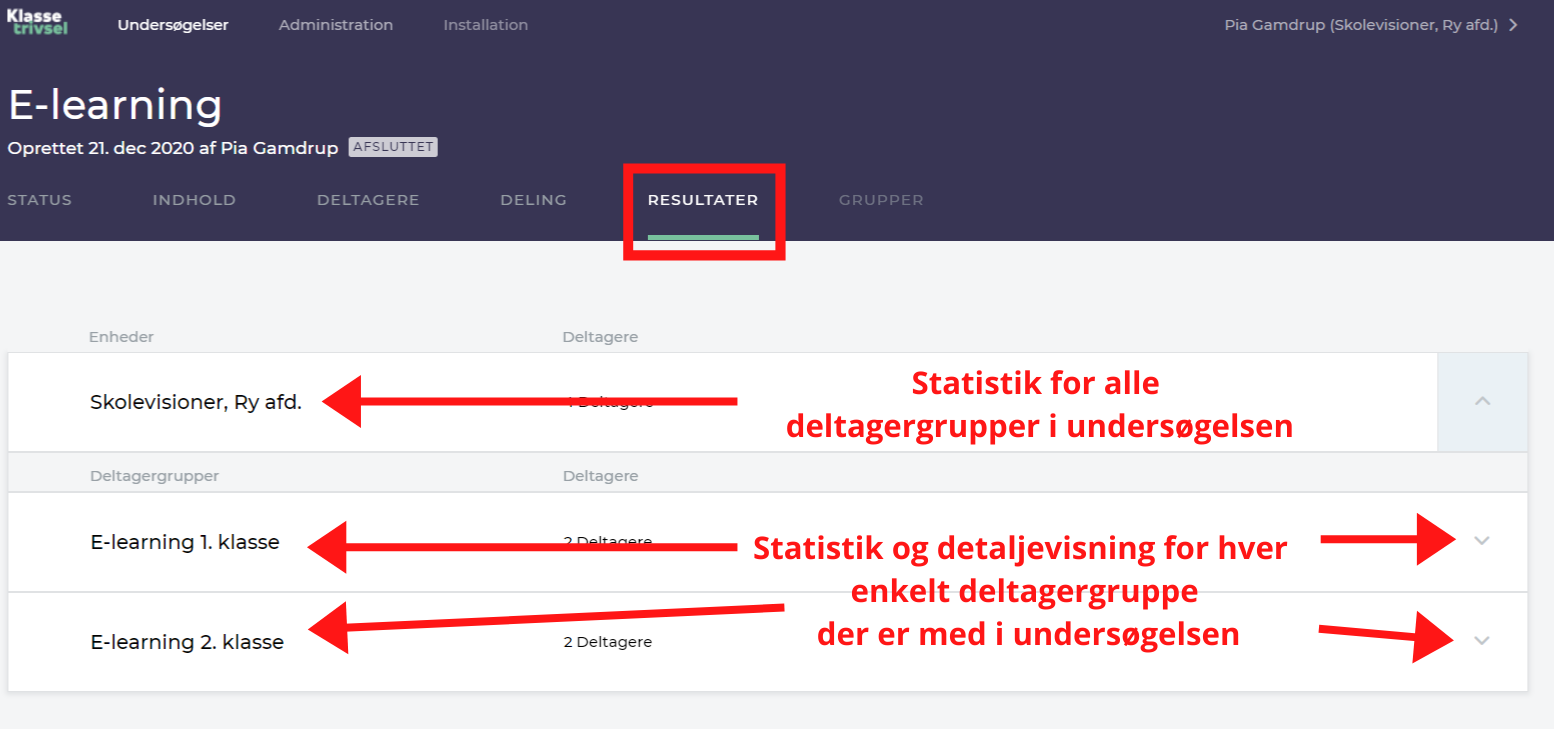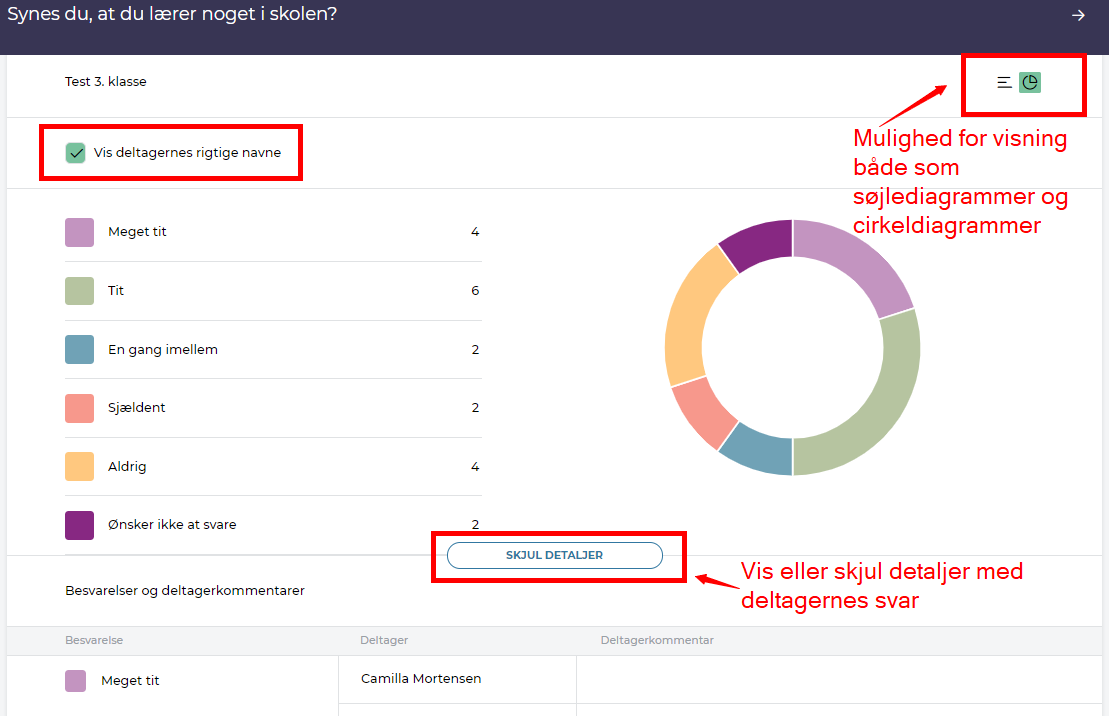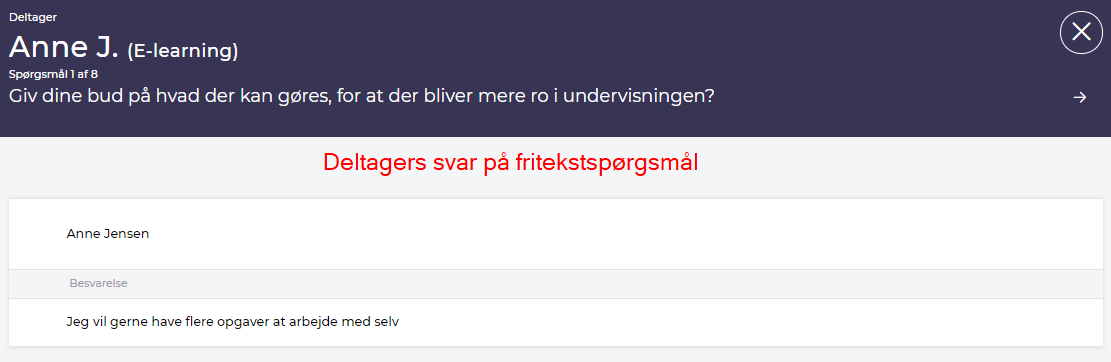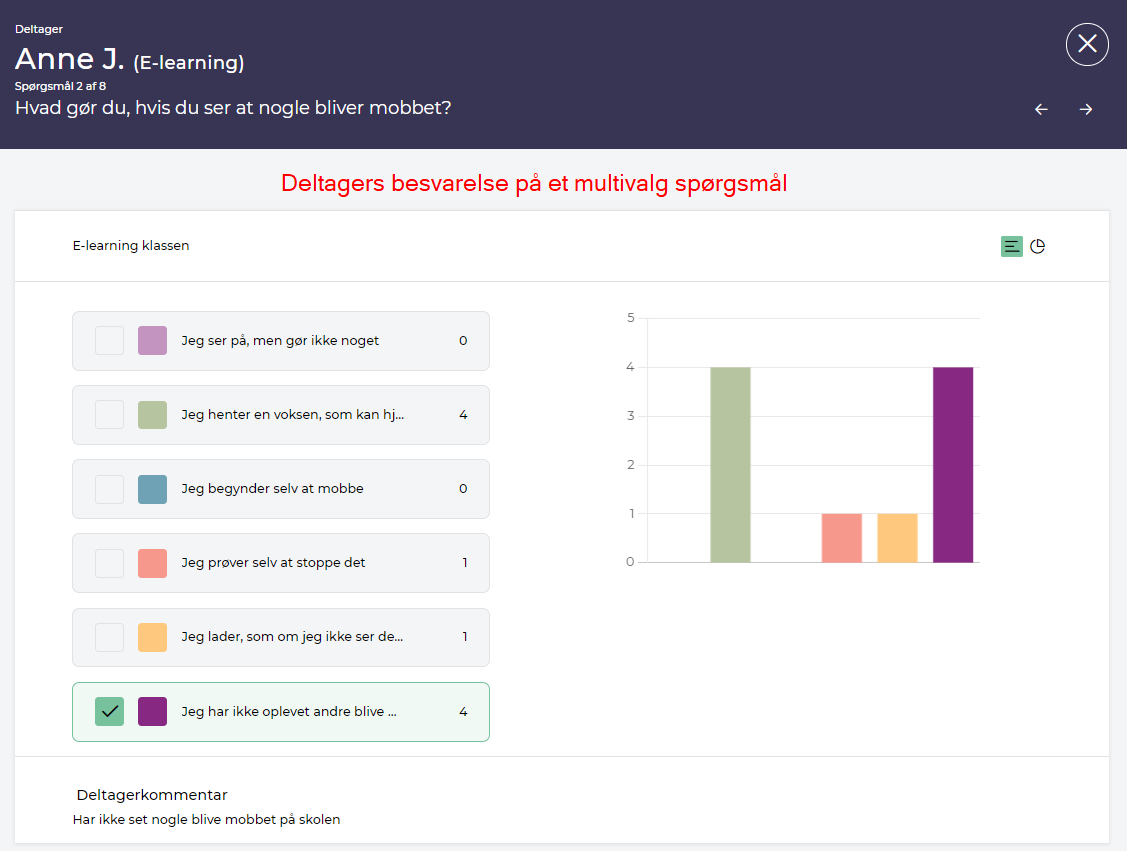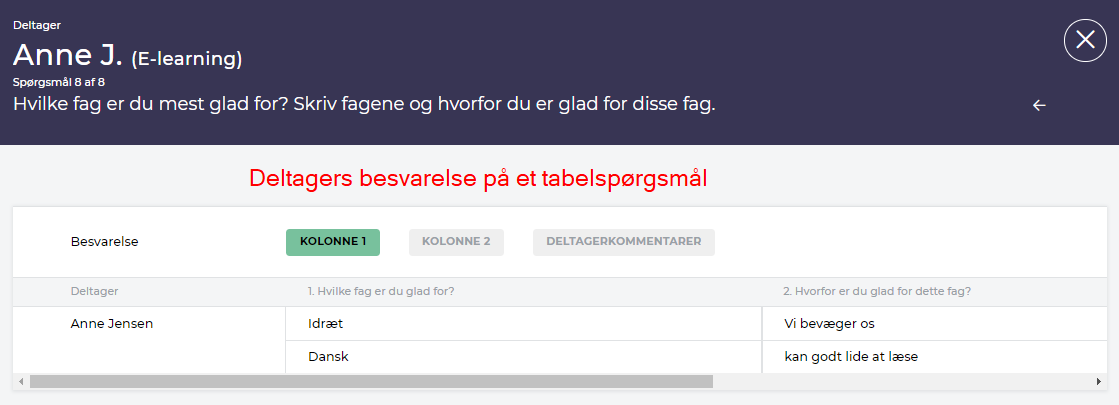Undersøgelsen er afsluttet, læs data med deltagernes svar
Når en undersøgelse afsluttes, åbnes fanen resultater. I denne e-learning fokuseres der derfor på at læse resultater, og bearbejde de indsamlede data.
Tilgængelige faner når en undersøgelse er afsluttet
Disse faner gennemgås i det følgende:
-
- Status
- Indhold
- Deltagere
- Deling (beskrevet i e-learningen ”Deling af undersøgelser der er i gang eller afsluttet”)
- Resultater
- Grupper
Fanen ”STATUS” når undersøgelsen er afsluttet
Her vises hvor mange procent af deltagerne, der har besvaret undersøgelsen.
Når deltagerne har har gennemført undersøgelsen, og du ønsker at se undersøgelsens resultater, skal undersøgelsen lukkes/afsluttes. En undersøgelse lukkes/afsluttes enten ved, at hele undersøgelsen eller den aktuelle deltagergruppe, afsluttes. Læs mere om at afslutte undersøgelsen eller deltagergruppen i e-learningen ”Gennemfør undersøgelsen-deltagerne besvarer”.
Genåbne deltagergruppe eller undersøgelse
Hvis en undersøgelse er lukket, er det muligt at genåbne undersøgelsen, såfremt der er behov og vægtige grunde herfor.
Læs mere om at afslutte og genåbne undersøgelser og deltagergrupper i e-learningen ”Gennemfør undersøgelsen-deltagerne besvarer”.
Fanen ”INDHOLD” når undersøgelsen er afsluttet
Under fanen ”INDHOLD” ser man hvilke spørgsmålspakker og spørgsmål, der er med i undersøgelsen. Teksterne ”FORMÅL”, ”INTROTEKST TIL DELTAGERNE” og ”AFSLUTNING” er også tilgængelige her.
Fanen ”DELTAGERE” når undersøgelsen er afsluttet
På fanen ”DELTAGERE” ser du oversigt over hvilke deltagergrupper og deltagerne, der med i undersøgelsen.
Nulstil en deltagers besvarelse
Det er muligt at nulstille en deltagers besvarelse. Læs mere om både nulstilling af besvarelser og genåbning af undersøgelse i e-learningen om ”Gennemfør undersøgelsen-deltagerne besvarer”.
Fanen ”DELING” når undersøgelsen er afsluttet
Deling af undersøgelser der i gang eller afsluttet, er beskrevet i e-learningen om ”Deling af undersøgelser der er i gang eller afsluttet”.
Fanen ”RESULTATER” når undersøgelsen er afsluttet
Resultaterne fra deltagernes besvarelser kan vises både som kvalitative data med detaljer for de enkelte deltagere og kvantitative data i en statistisk visning for hele deltagergruppen eller undersøgelsen.
Resultaterne for en deltagergruppe kan tilgås, når deltagergruppen er afsluttet, mens de samlede resultater for hele undersøgelsen først kan tilgås, når undersøgelsen er afsluttet.
Omgang med deltagernes besvarelser
Deltagernes besvarelser er underlagt tavshedspligt, og må ikke udleveres til andre, end deltageren selv, forældre/værge og relevante fagpersoner. Overvej det grundigt før du viser pseudonymiserede diagrammer. Selv et pseydonymiseret diagram kan utilsigtet udstille en deltager eller afsløre dennes identitet.
Undersøgelser må kun deles med andre brugere, der har et reelt behov for at se deltagernes data i arbejdet med trivsel. Læs mere om deling i e-learningen om ”Deling af undersøgelser der er i gang eller afsluttet”.
Vi anbefaler, at alle rapporter opbevares og læses i systemet. Print derfor kun, hvis det er bydende nødvendigt. Data, der hentes ud af Klassetrivsel, kan hurtigt komme på afveje – brug derfor den dynamiske visning i Klassetrivsel og bevar alle data i Klassetrivsel, hvor de er beskyttet af brugernes log-in. Risikoen ved udprintede rapporter er større, eftersom papirversioner kan bortkomme eller ende i uhensigstmæssige sammenhænge. Den samlede risiko bliver større ved at rapporterne forefindes i flere eksemplarer og på flere medier (f.eks papir).
Mange diagrammer i resultaterne er dynamiske, hvilket øger udbyttet af at læse rapporterne i Klassetrivsel fremfor på papir.

Læsning af resultater i teamet
Vores anbefaling er, at I starter med at gennemgå undersøgelsen resultater hver for sig. Dette skal I gøre for, at I hver især har haft mulighed for at danne jeres eget syn på undersøgelsens resultater. Herved får I så mange forskellige vinkler på resultaterne som muligt, hvilket styrker læsningen af rapporterne og derved trivselsarbejdet.
Klassetrivselundersøgelserne bliver i denne procedure et redskab til dialog i teamet, hvor I kan sammenholde resultaterne med de ligeså vigtige observationer, I gør i det daglige arbejde. Endvidere kan det bidrage til at eliminere “løse” samtaler mellem brugere om deltagere, da der sættes fokus på dialogen og arbejdet med deltagernes trivsel i teamsamarbejdet gennem undersøgelsernes resultater.
Via denne procedure opnår man at:
- alle får forholdt sig til undersøgelsens resultater
- alles læsning af resultaterne bliver hørt i forbindelse med en fælles drøftelse af resultaterne
- alle får en fælles forståelse af resultaterne i undersøgelsen
- man får et fælles grundlag for det videre arbejde med deltagernes trivsel
Læs blandt andet hvordan, der arbejdes med Klassetrivsel i klasseteams på vores blog.
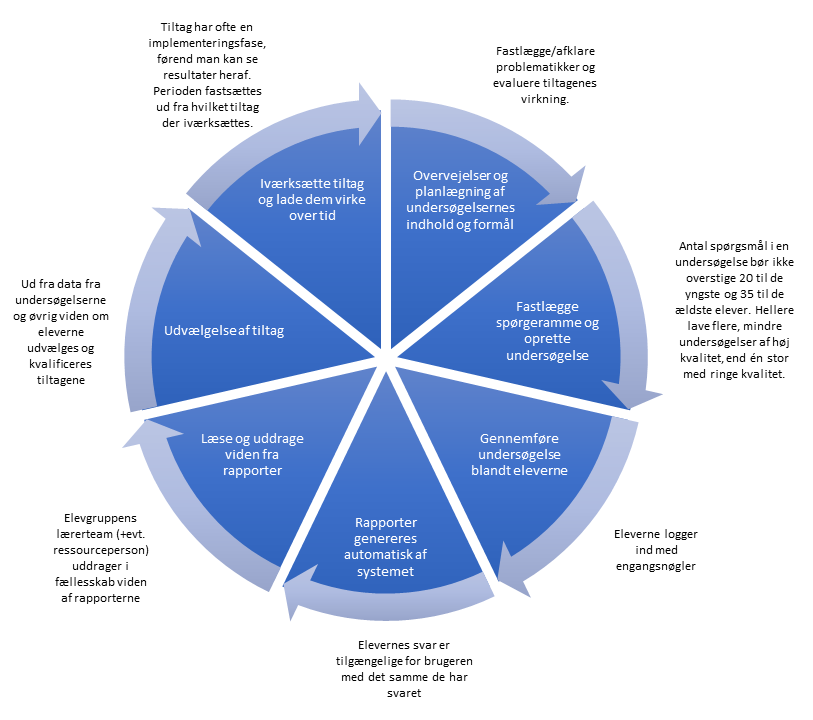
Brug data til at planlægge, målrette og evaluere trivselsarbejdet
Trivselsundersøgelser er velegnede til at afdække og tage temperaturen på trivsel i den gruppe deltagere man arbejder med. Data fra undersøgelsen er anvendelige i planlægningen af tiltag, og der er stor værdi i at lave opfølgende og evaluerende undersøgelser, hvor man måler om de tiltag, der sættes i værk, har den ønskede effekt.
Evalueringen med nye data fra deltagerne, kan både danne grundlag for at fortsætte med de planlagte tiltag og/eller en justering af disse, så man hele tiden prioriterer ressourcerne hensigtsmæssigt med størst udbytte for deltagerne.
På bloggen på Klassetrivsels hjemmeside ligger flere historier fra skoler og kommuner, der beskriver, hvordan de anvender Klassetrivsel i deres arbejde med trivsel, og her er der god inspiration at finde til trivselsarbejdet.
Visning af resultater
Resultaterne vises i rapporter for hele undersøgelsen, delrapporter for den enkelte deltagergruppe og for den enkelte deltager. Visningen er den samme, både hvis der er en enkelt deltagergruppe i undersøgelsen, og hvis der er flere deltagergrupper, der har besvaret undersøgelsen.
Resultater på en enhed vises som:
-
- Statistiske/kvantitative data for hele undersøgelsen
- Statistiske/kvantitative OG kvalitative data for en bestemt deltagergruppe
- Detalje resultat med kvalitative data for en deltager i en deltagergruppe
Hvad den enkelte bruger kan se, er afhængig af både hvilken rolle brugeren har, og hvilken adgang brugeren har på den enkelte undersøgelse. Læs mere om roller i e-learningen om ”Administration” og om deling af adgange i undersøgelser i e-learningen om ”Deling af undersøgelser der er i gang eller afsluttet”.
Statistiske – Kvantitative data
Kvantitative, statistiske data vises i både rapporter for hele undersøgelsen (statistik for en eller flere deltagergrupper, der er med i undersøgelsen) og i delrapporter for hver deltagergruppe. De kvantitative data giver brugeren mulighed for at sammenligne svar på tværs af deltagergrupper og grupperinger, opdage forskelle og ligheder i besvarelser, sammenligne deltagergruppers besvarelser osv.
Statistiske data for deltagergruppen og undersøgelsen er foreløbigt tilgængelig på multivalg- og singlevalgspørgsmål.
Statistikken kan ses i cirkeldiagram og søjlediagram, og ved siden af diagrammet ses en opgørelse med sammentælling af hvor mange deltagere, der har valgt svarmulighederne.
Tilgå statistisk resultat for hele undersøgelsen:
Denne visning er især relevant i undersøgelser med flere deltagergrupper.
-
- Vælg undersøgelse
- Vælg fane ”RESULTATER”
- Klik på rapporten ”HELE UNDERSØGELSEN”
- I øverste menu ses
-
- Antal spørgsmålspakker
- Navn på spørgsmålspakken
- Antal spørgsmål i spørgsmålspakken eller undersøgelsen
- Spørgsmålet
-
- Skift mellem spørgsmålene med pilene i højre side under krydset
- Skift visning på diagrammerne ved tryk på ikoner lige over til højre for diagrammet
-
- Kan vises som søjlediagram og cirkeldiagram
-
- Du ser både statistiske diagrammer for hele undersøgelsen og diagrammer for den eller de deltagergrupper, der er med i undersøgelsen (og som du har adgang til)
- Har du adgang til detaljer for deltagergruppen, åbnes detaljevisningen ved tryk på ”VIS DETALJER” under deltagergruppen
- For at lukke visningen, tryk på krydset øverst i højre hjørne
Tilgå resultater for en enkelt deltagergruppe:
-
- Vælg undersøgelse
- Vælg fane ”RESULTATER”
- Fold deltagergrupperne ud ved at trykke på pilen til højre i bjælken med enhedens navn
- Under ”DELTAGERE”, find deltagergruppen, klik på deltagergruppens navn
- I øverste menu ses:
-
- Antal spørgsmålspakker
- Navn på spørgsmålspakken
- Antal spørgsmål i spørgsmålspakken eller undersøgelsen
- Spørgsmålet
-
- Skift mellem spørgsmålene med pile i højre side under krydset
- Valgmulighedsspørgsmål:
-
- Skift visning på diagrammerne ved tryk på ikoner lige over til højre for diagrammet
- Kan vises som søjlediagram og cirkeldiagram
-
- Har du adgang til detaljer for deltagergruppen, åbnes detaljevisningen ved tryk på ”VIS DETALJER” under deltagergruppen
- Er navnene pseudonymiseret, og du ønsker at ændre dette, se beskrivelse under punktet ”Slå pseudonymisering fra og til i detalje-visningen” (find overskriften længere ned på denne side)
- For at lukke visningen, tryk på krydset øverst i højre hjørne
Detaljevisning af resultat vist for en deltager
I detaljeresultatet vises, hvad den enkelte deltager har besvaret på de enkelte spørgsmål, og man kan vælge en enkelt deltager for at se denne deltagers besvarelser.
Detaljevisningen for en enkelt deltager, kan tilgås ved at åbne deltagergruppen:
-
- Vælg undersøgelse
- Vælg fane ”RESULTATER”
- Fold deltagergrupperne ud ved at trykke på pilen til højre i bjælken med enhedens navn
- Under ”DELTAGERE”, find deltagergruppen, klik på deltagergruppens navn
- Tryk på pilen yderst til højre for at folde deltagergruppen ud
- Klik på den deltager, du ønsker at se detaljer på
- I øverste menu ses:
-
- DELTAGER
- NAVN på deltageren og spørgsmålspakken
- Antal spørgsmål
- Spørgsmålet
-
- Skift mellem spørgsmålene med pilene i højre side under krydset
- Deltagerens besvarelse vises sammen med deltagergruppens besvarelse
- Fritekstspørgsmål:
-
- Besvarelserne er samlet i skema med deltagernes besvarelser
-
- Valgmulighedsspørgsmål:
-
- Skift visning på diagrammerne ved tryk på ikoner lige over, til højre for diagrammet
- Kan vises som søjlediagram eller cirkeldiagram
-
- Sociogramsspørgsmål:
-
- Skift visning på diagrammerne ved tryk på ikoner lige over til højre for diagrammet
- Kan vises som sociogram, relationsdiagram og stakkede søjler
-
- Tabelspørgsmål:
-
- Skift mellem kolonner ved at vælge kolonne 1, kolonne 2 osv. øverst
-
- Er navnene pseudonymiseret, og du ønsker at ændre dette, se da beskrivelse under punktet ”Slå pseudonymisering fra og til i detalje-visningen”
- For at lukke visningen, tryk på krydset øverst i højre hjørne
Pseudonymisering af deltagernes data
Pseudonymisering af deltagernes data er også beskrevet i e-learningen ”GDPR-Persondatasikkerhed”.
I Klassetrivsel vises detalje-visningen med deltagernes besvarelser som udgangspunkt pseudonymiseret. Denne indstilling er sat for at reducere risikoen for at uvedkommende ser besvarelser med navn på hvem der har svaret hvad. Et eksempel på en sådan utilsigtet hændelse kunne være, hvis en uvedkommende person kom til at se brugerens skærm, mens resultaterne vises.
Slå pseudonymisering fra og til i detalje-visningen
Brugere med adgang til detaljevisningen af deltagernes besvarelser, kan slå pseudonymisering fra og til inde på detalje-visningen:
- Øverst på siden under spørgsmålet inde i detalje-visningen står der “Vis deltagernes rigtige navne”
- Sættes der flueben i boksen, vises deltagernes rigtige navne
- Er der ikke flueben i boksen er resultaterne fortsat pseudonymiseret
- Huskes kun så længe, brugeren er logget ind. Logger brugeren ud og tilbage ind i Klassetrivsel, vil resultaterne igen være pseudonymiserede
Pseudonymisering – standard indstilling
Det er standard i Klassetrivsel, at deltagernes navne er pseudonymiseret under resultatfanen. Dette kan du slå fra på undersøgelsen eller under brugerens profil og herved ændres indstillingen midlertidigt. Dette betyder, at når du logger ud, så vender indstillingen tilbage til standard, og næste gang du logger ind vil deltagernes navne igen være pseudonymiseret under resultatfanen. Dette sker af hensyn til deltagernes persondatasikkerhed.
Fanen ”GRUPPER” når undersøgelsen er afsluttet
Fanen ”GRUPPER” er et hjælperedskab hvor der kan dannes forslag til f.eks. samarbejdsgrupper på baggrund af deltagernes valg af hinanden på sociogramspørgsmål. Læs mere om hjælperedskabet ”GRUPPER” i e-learningen om ”Fanen Grupper-få gruppeforslag”.